Previesť HTML do programu Microsoft Excel
Potreba previesť tabuľku s rozšírením HTML do formátu programu Excel sa môže vyskytnúť v rôznych prípadoch. Možno budete musieť previesť webové stránky z internetu alebo HTML súbory, ktoré boli použité na miestnej úrovni pre iné potreby pomocou špeciálnych programov. Často robia konverzie tranzitom. To znamená, že najprv skonvertovať tabuľku z HTML na XLS alebo XLSX, potom vykonať jej spracovanie alebo úpravu a potom znova konvertovať do súboru s rovnakým rozšírením na vykonanie jeho pôvodnej funkcie. Je to spôsobené tým, že prácu s tabuľkami v programe Excel je oveľa jednoduchšie. Poďme zistiť, ako môžete preložiť tabuľku z HTML do programu Excel.
Prečítajte si tiež: Ako preložiť HTML do programu Word
obsah
Postup pre prevod z HTML do programu Excel
Formát HTML je jazykom hypertextového označovania. Objekty s týmto rozšírením sa najčastejšie používajú na internete ako statické webové stránky. Často sa však môžu používať na miestne potreby, napríklad ako pomocné dokumenty pre rôzne programy.
Ak existuje otázka konverzie údajov z formátu HTML do formátu Excel, konkrétne XLS, XLSX, XLSB alebo XLSM, neskúsený používateľ môže riešiť hlavu. Ale v skutočnosti tu nie je nič hrozné. Konverzia v moderných verziách programu Excel s vstavanými nástrojmi programu je pomerne jednoduchá a vo väčšine prípadov relatívne správna. Okrem toho môžeme povedať, že samotný proces je intuitívne zrozumiteľný. V zložitých prípadoch však môžete použiť na konverziu pomocných nástrojov tretích strán. Poďme sa pozrieť na rôzne možnosti pre konverziu HTML do programu Excel.
Metóda 1: Používajte programy tretích strán
Okamžite zastavme používanie programov tretích strán na prenos súborov z formátu HTML v programe Excel. Výhodou tejto možnosti je, že špecializované nástroje sú schopné zvládnuť premenu aj veľmi zložitých objektov. Nevýhodou je, že veľká väčšina z nich je vyplatená. Navyše, v súčasnosti sú takmer všetky dôležité možnosti angličtiny bez rusifikácie. Pozrime sa na algoritmus práce v jednom z najvhodnejších programov na vykonanie vyššie uvedeného smeru konverzie - Abex HTML to Excel Converter.
Stiahnite si Abex HTML to Excel Converter
- Po prevzatí inštalačného programu programátora Abex HTML do aplikácie Excel Converter spustite ho dvojitým kliknutím ľavým tlačidlom myši. Vítané okno inštalačného programu sa otvorí. Kliknite na tlačidlo Ďalej .
- Potom sa otvorí okno s licenčnou zmluvou. Aby ste s ním súhlasili, prepnite prepínač do polohy "Prijímam dohodu" a kliknite na tlačidlo "Ďalej" .
- Potom sa otvorí okno s uvedením, kde bude program nainštalovaný. Samozrejme, ak chcete, môžete zmeniť adresár, ale bez toho, aby ste to potrebovali, neodporúča sa. Stačí kliknúť na tlačidlo "Ďalej" .
- V ďalšom okne sa zobrazuje názov programu zobrazeného v ponuke Štart. Môžete tiež jednoducho kliknúť na tlačidlo "Ďalej".
- V ďalšom okne sa odporúča nastaviť ikonu utility na pracovnú plochu (štandardne zapnutá) a na panel rýchleho spustenia začiarknutím políčok. Nastavenia nastavíme podľa našich predvolieb a klikneme na tlačidlo Ďalej .
- Potom sa spustí okno, v ktorom sú zhrnuté všetky informácie o všetkých nastaveniach inštalácie programu, ktoré používateľ urobil skôr. Ak používateľ niečo uspokojuje, potom môže kliknúť na tlačidlo "Späť" a urobiť príslušnú úpravu nastavení. Ak s tým všetkým súhlasí, a potom spustite inštaláciu, kliknite na tlačidlo "Inštalovať" .
- Existuje postup na inštaláciu nástroja.
- Po jeho dokončení sa otvorí okno a informuje vás o tom. Ak chce používateľ okamžite spustiť program, mal by sa uistiť, či bol začiarknutý parameter "Spustiť program Abex HTML to Excel Converter" . V opačnom prípade ju musíte odstrániť. Ak chcete ukončiť inštalačné okno, kliknite na tlačidlo "Dokončiť" .
- Je dôležité vedieť, že pred spustením nástroja Launch Abex HTML to Excel Converter bez ohľadu na to, ako sa spúšťa, manuálne alebo okamžite po inštalácii aplikácie, mali by ste ukončiť a zavrieť všetky programy balíka Microsoft Office. Ak to neurobíte, pri pokuse o otvorenie aplikácie Abex HTML to Excel Converter sa otvorí okno, v ktorom budete informovaní o potrebe vykonania tohto postupu. Ak chcete pracovať s nástrojom, musíte kliknúť na tlačidlo "Áno" v tomto okne. Ak sú kancelárske dokumenty otvorené, práca v nich bude nútene ukončená a všetky neuložené údaje sa stratia.
- Potom sa spustí registračné okno. Ak ste zakúpili registračný kľúč, musíte do príslušných políčok zadať jeho číslo a svoje meno (môžete použiť prezývku) a potom kliknúť na tlačidlo "Registrovať" . Ak ste ešte kúpili kľúč a chcete vyskúšať verziu aplikácie, v tomto prípade stačí kliknúť na tlačidlo "Pripomenúť ma neskôr" .
- Po vykonaní vyššie uvedených krokov sa okno programu Abex HTML to Converter Converter spustilo priamo. Ak chcete pridať súbor vo formáte HTML na konverziu, kliknite na tlačidlo "Pridať súbory" .
- Potom sa otvorí okno pre pridanie súboru. V ňom musíte prejsť do kategórie, kde sa nachádzajú objekty určené na konverziu. Potom je potrebné zdôrazniť. Výhodou tejto metódy pred štandardnou konverziou HTML do Excelu je, že môžete vybrať a konvertovať niekoľko objektov naraz. Po vybratí súborov kliknite na tlačidlo "Otvoriť" .
- Vybrané objekty sa zobrazia v hlavnom okne programu. Potom kliknite na pole vľavo dole a vyberte jeden z troch formátov programu Excel, do ktorých môžete konvertovať súbor:
- XLS (predvolené);
- XLSX;
- XLSM (s podporou makier).
Vyberáme si.
- Potom prejdite do bloku nastavení "Nastavenie výstupu" . Tu by ste mali zadať presne, kde budú uložené prevedené objekty. Ak nastavíte prepínač na pozíciu "Uložiť cieľový súbor (y) v zdrojovej zložke" , tabuľka sa uloží do rovnakého adresára, kde je zdroj vo formáte HTML. Ak chcete uložiť súbory do samostatného priečinka, musíte prepnúť prepínač na pozíciu "Prispôsobiť" . Predvolene sa objekty ukladajú do priečinka "Výstup" , ktorý je zase umiestnený v koreňovom adresári jednotky C.
Ak chcete určiť umiestnenie ochrany objektu, kliknite na tlačidlo napravo od adresového poľa.
- Potom sa otvorí okno s prehľadom priečinkov. Musíte prejsť do adresára, ktorý chcete priradiť uloženiu. Potom kliknite na tlačidlo "OK" .
- Potom môžete prejsť priamo na postup konverzie. Ak to chcete urobiť, kliknite na tlačidlo "Konvertovať" na hornom paneli.
- Potom sa vykoná konverzný postup. Po dokončení sa otvorí malé okno s informáciami o ňom a program Prieskumník sa automaticky spustí v adresári, kde sú premenené súbory vo formáte Excel. Teraz môžete s nimi vykonávať ďalšie manipulácie.
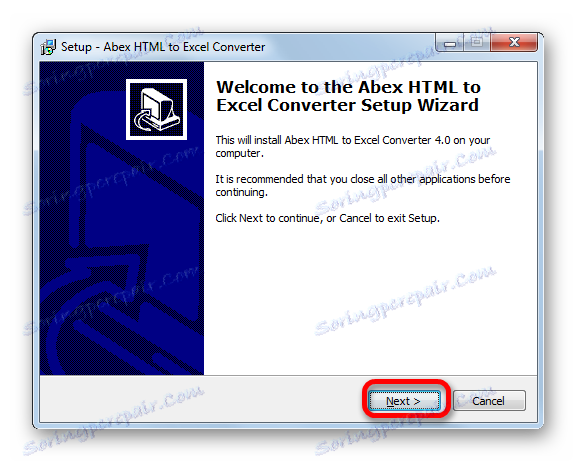
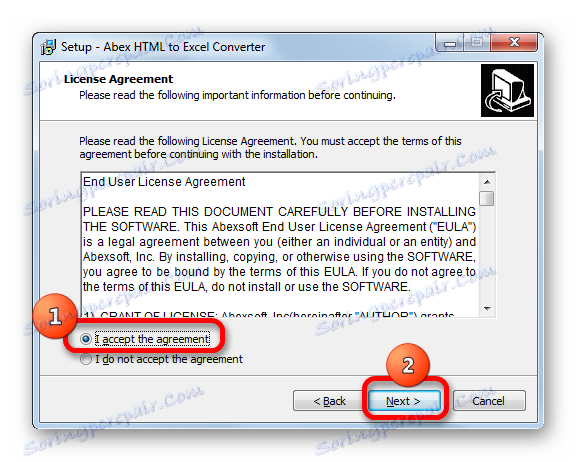
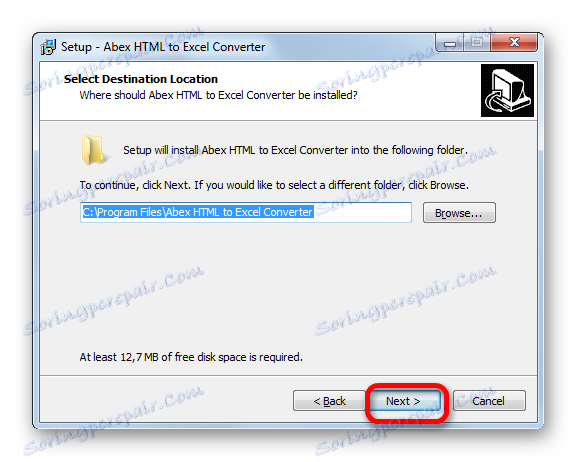
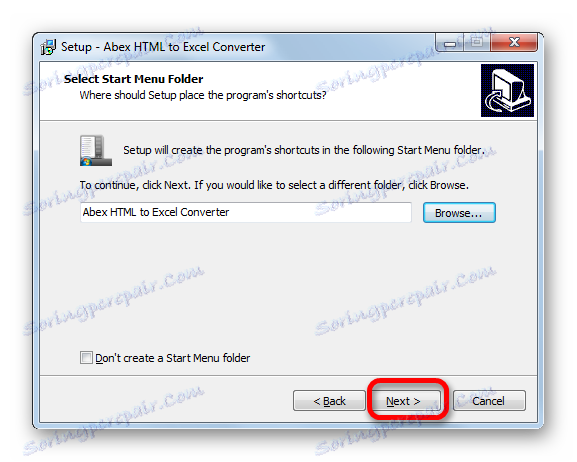
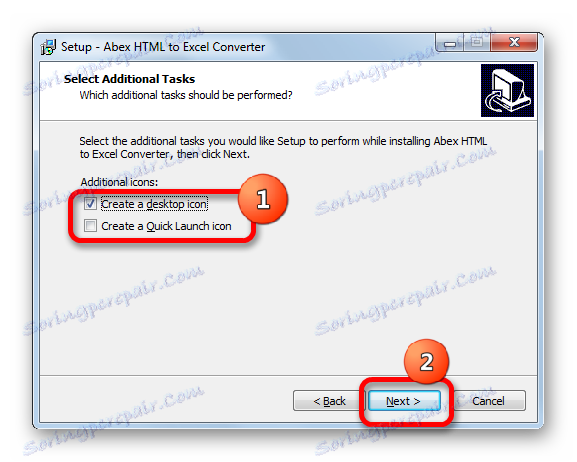
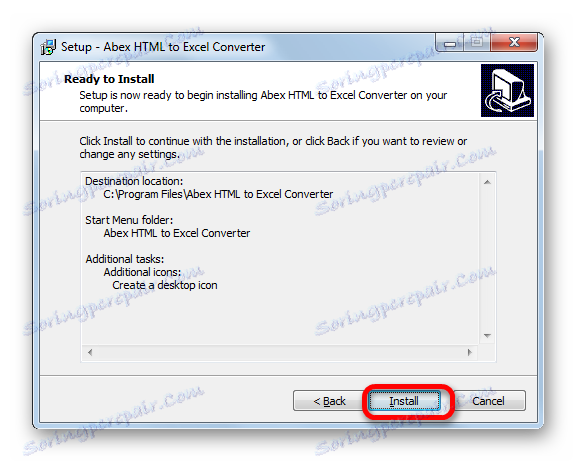
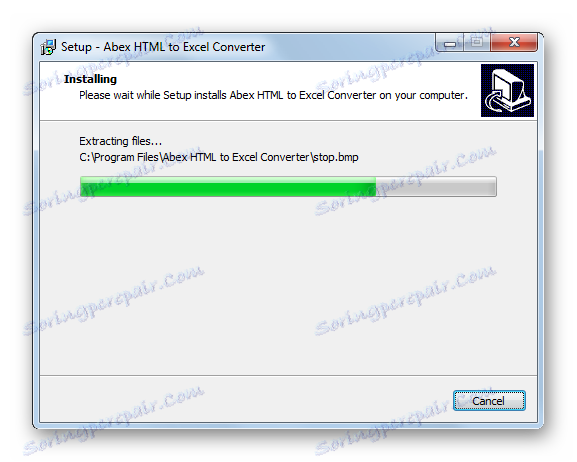
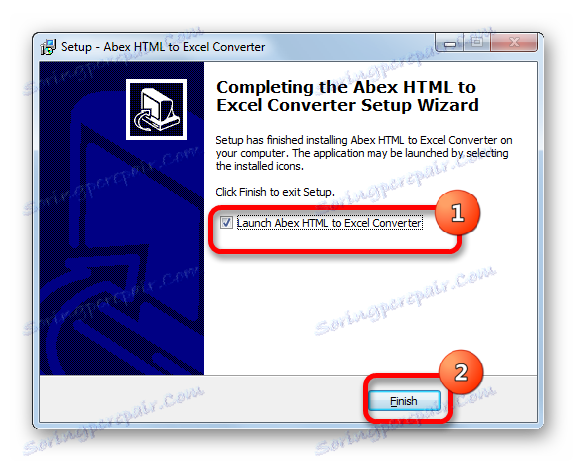

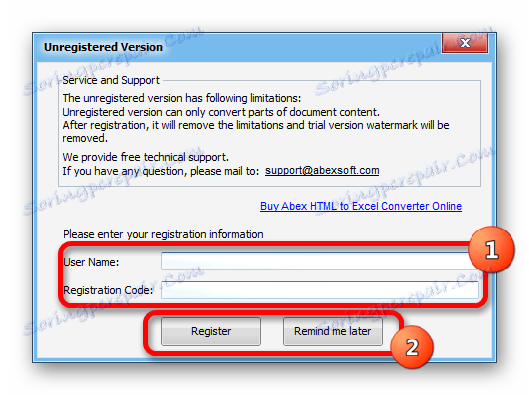
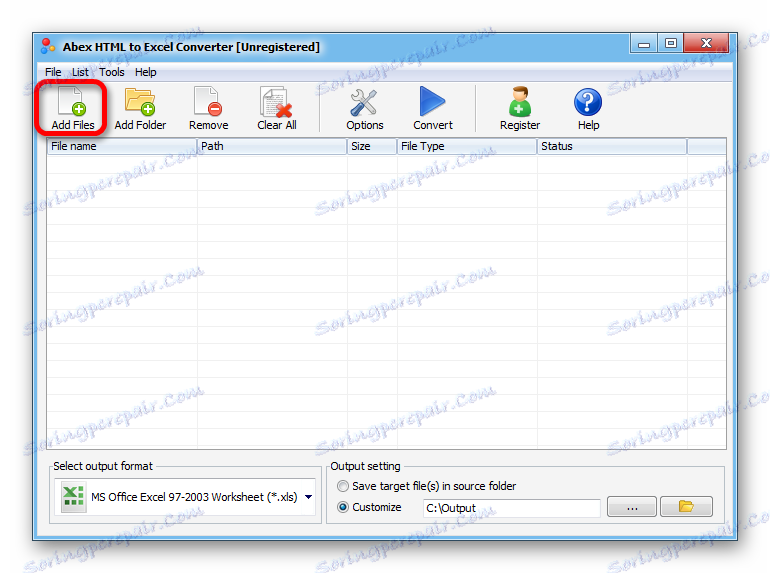
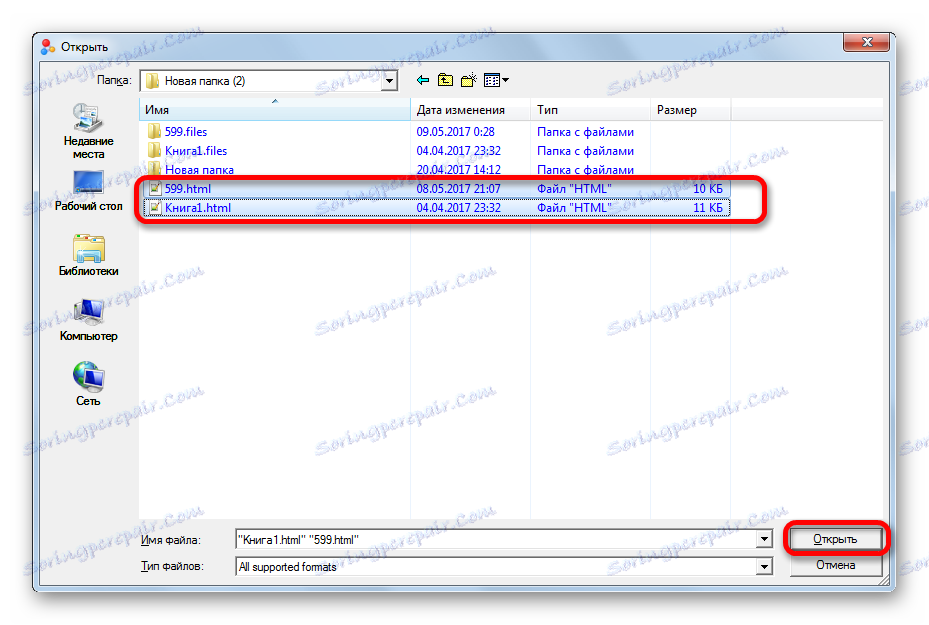
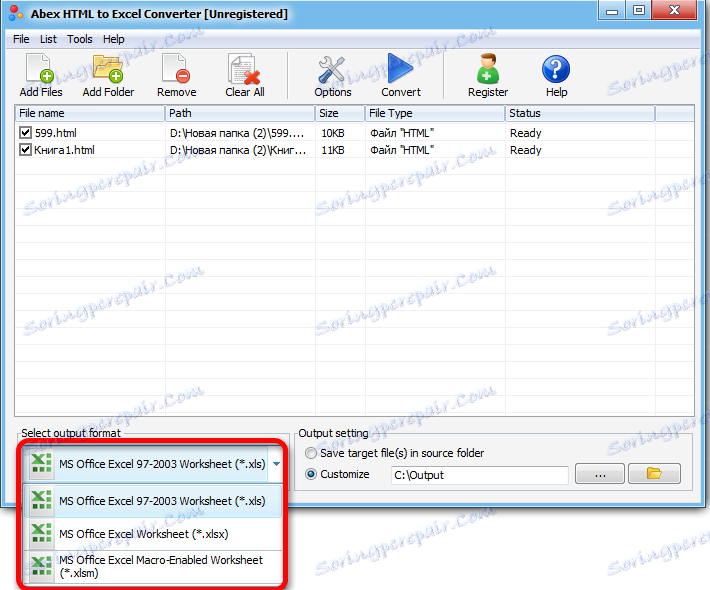
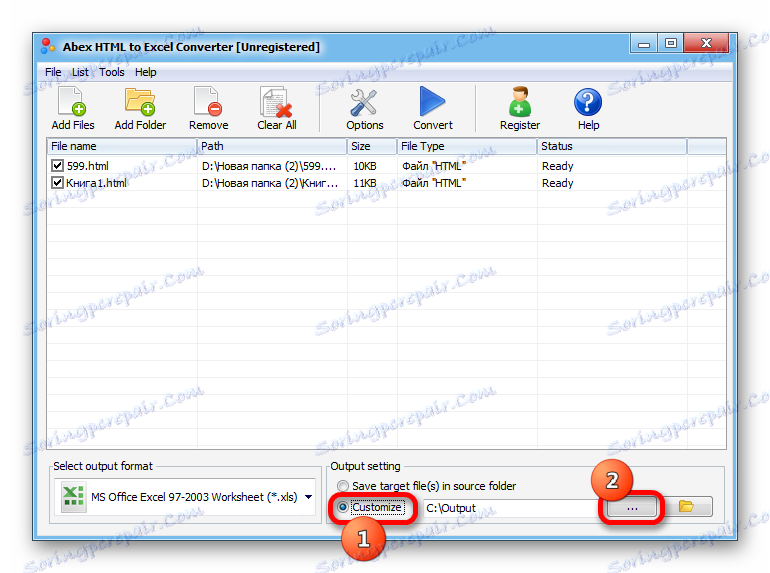
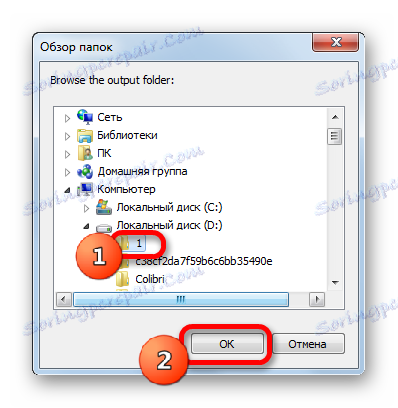
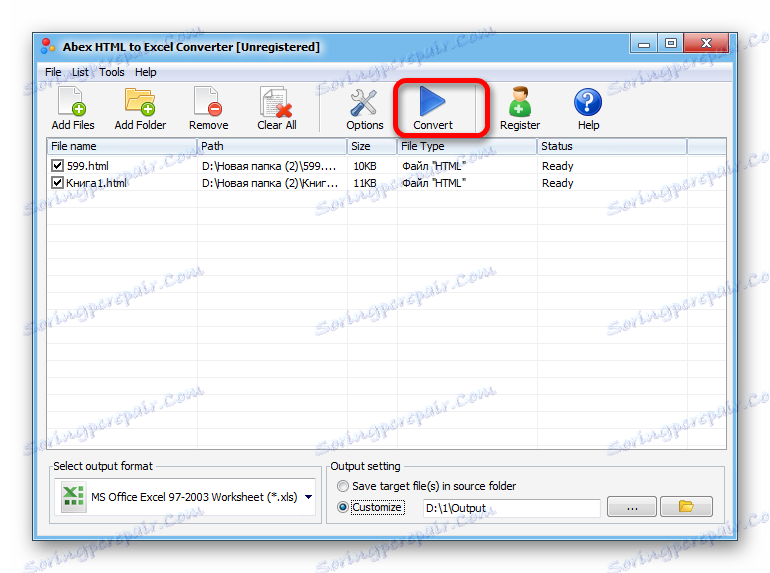

Musíte však vziať do úvahy, že ak použijete bezplatnú skúšobnú verziu nástroja, potom bude konvertovaná iba časť dokumentu.
Metóda 2: Konverzia pomocou štandardných nástrojov programu Excel
Môžete tiež previesť súbor HTML do ľubovoľného formátu Excel ľahko a pomocou štandardných nástrojov tejto aplikácie.
- Spustite program Excel a prejdite na kartu "Súbor" .
- V otvorenom okne kliknite na názov "Otvoriť" .
- Potom sa spustí okno otvoreného súboru. Musíte ísť do adresára, kde sa nachádza súbor HTML, ktorý by mal byť konvertovaný. V tomto prípade musí byť v poli pre formát súboru v tomto okne nastavený jeden z nasledujúcich parametrov:
- Všetky súbory programu Excel;
- Všetky súbory;
- Všetky webové stránky.
Iba v tomto prípade sa v okne zobrazí súbor, ktorý potrebujeme. Potom ho vyberte a kliknite na tlačidlo "Otvoriť" .
- Potom sa tabuľka vo formáte HTML zobrazí na hárku programu Excel. Ale to nie je všetko. Potrebujeme dokument uložiť v požadovanom formáte. Ak to chcete urobiť, kliknite na ikonu vo forme diskety v ľavom hornom rohu okna.
- Otvorí sa okno, v ktorom sa uvádza, že existujúci dokument môže mať funkcie, ktoré nie sú kompatibilné s formátom webovej stránky. Kliknite na tlačidlo "Nie" .
- Potom sa otvorí okno na ukladanie súboru. Presťahujeme sa do adresára, kam chceme umiestniť. Potom v prípade potreby zmeňte názov dokumentu v poli "Názov súboru" , hoci môže byť ľavý a aktuálny. Ďalej kliknite na pole "Typ súboru" a vyberte jeden z typov súborov programu Excel:
- XLSX;
- XLS;
- xlsb;
- Xlsm.
Po vykonaní všetkých vyššie uvedených nastavení kliknite na tlačidlo "Uložiť" .
- Potom sa súbor uloží s vybratým rozšírením.
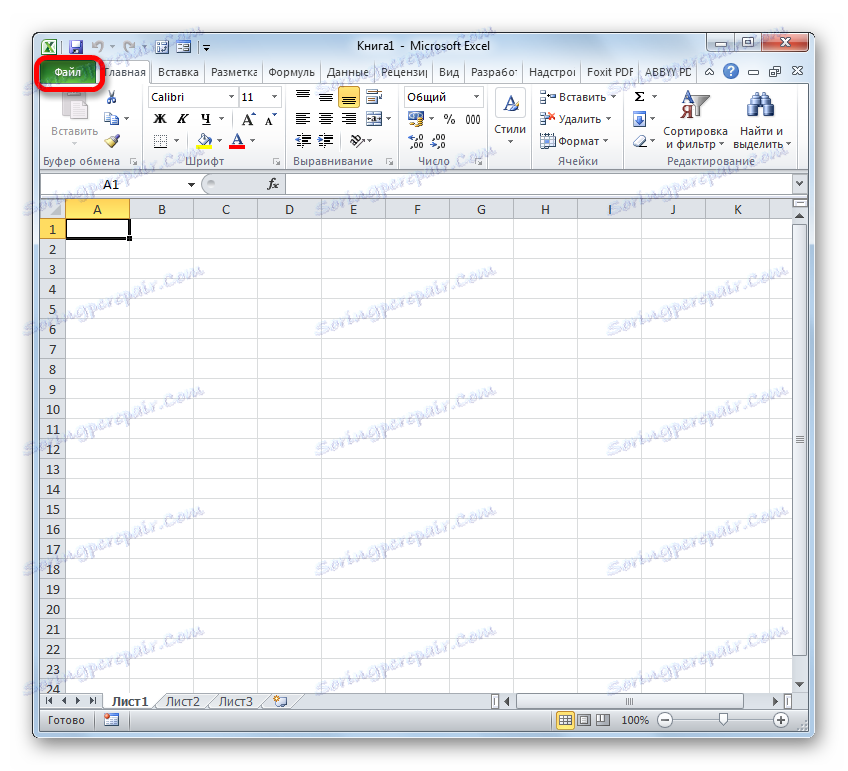
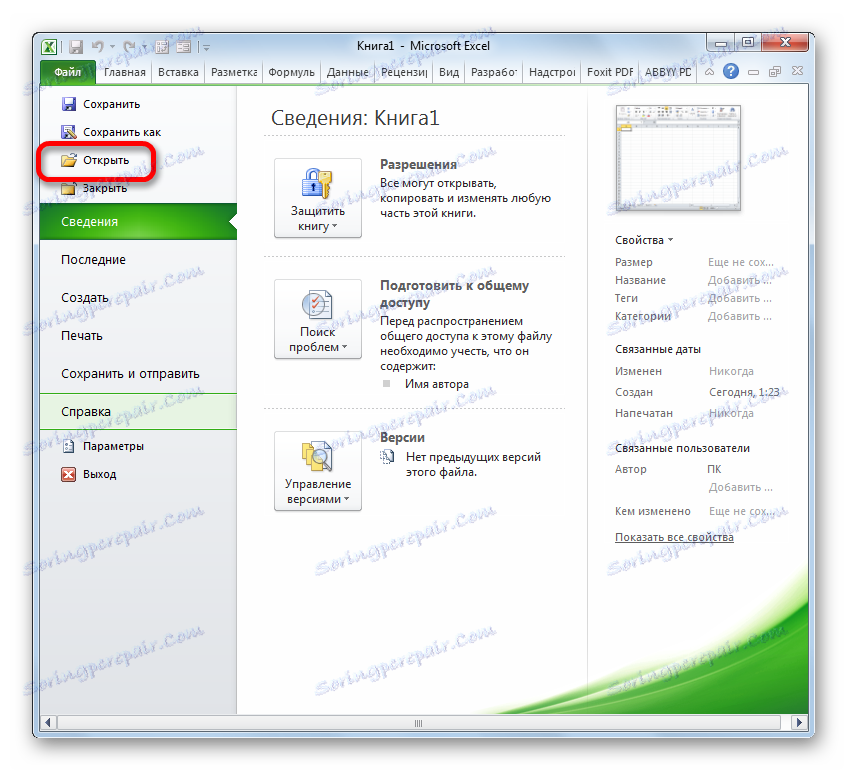
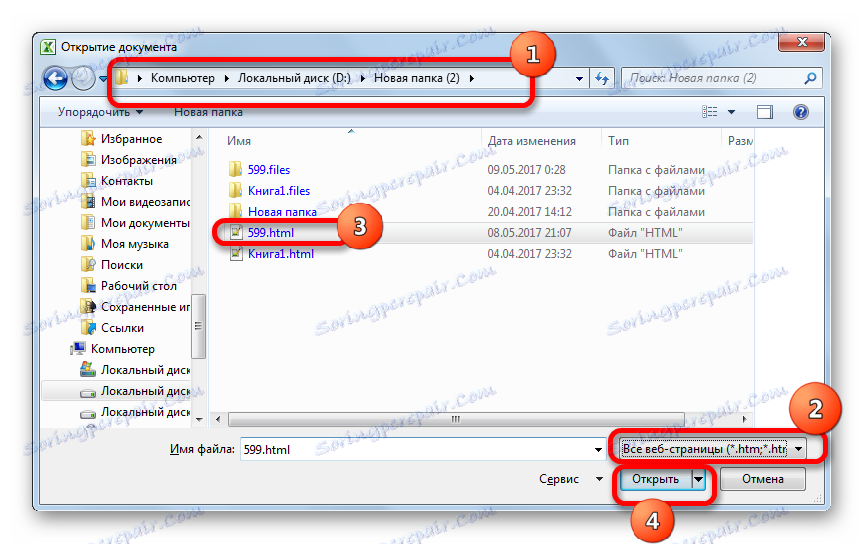
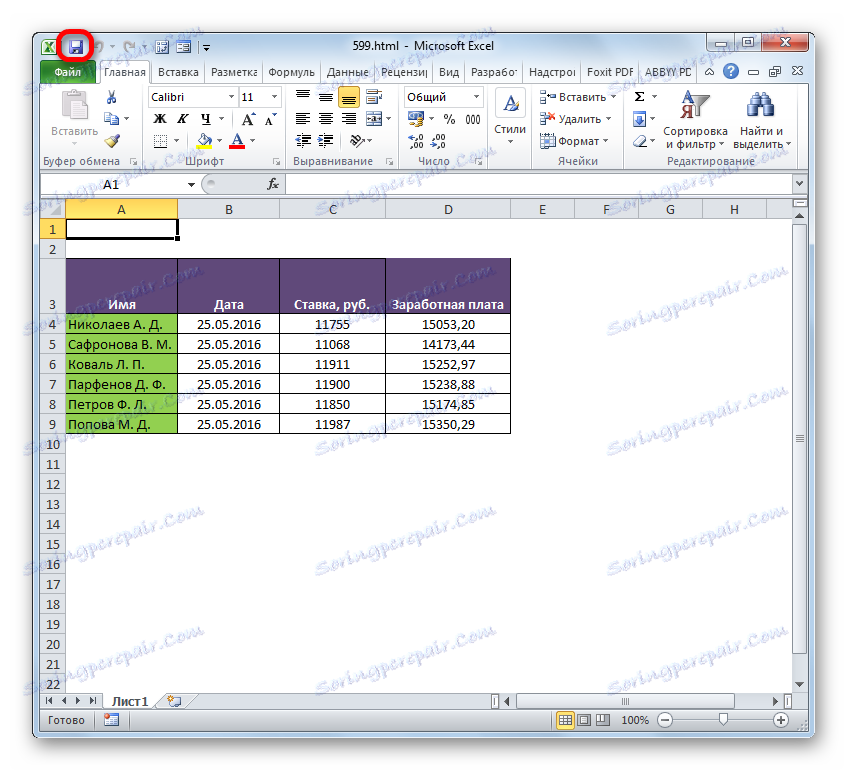

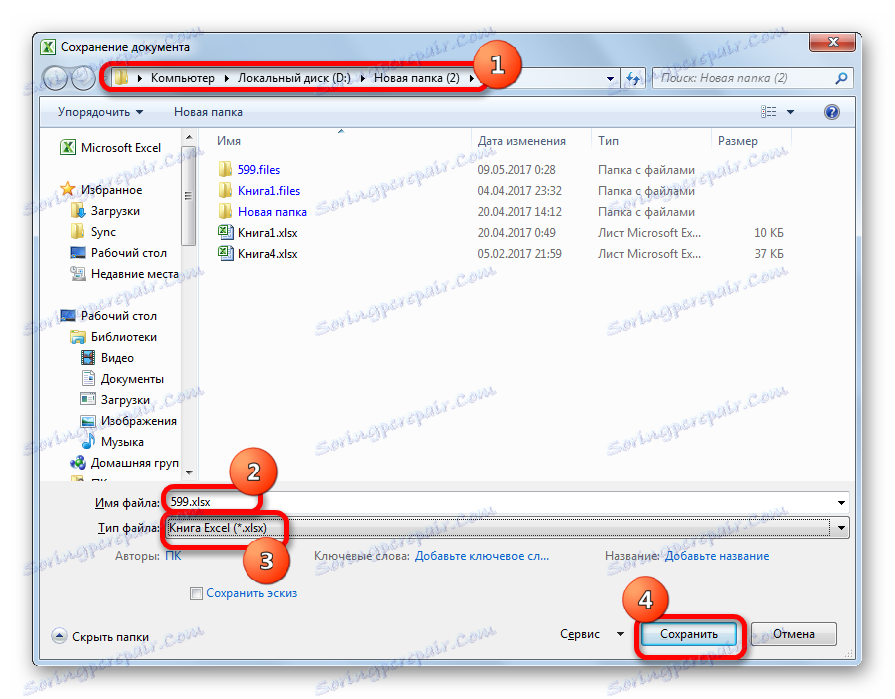
K dispozícii je tiež ďalšia možnosť prejsť do okna pre ukladanie dokumentov.
- Prejdeme na kartu "Súbor" .
- Prejdite do nového okna a kliknite na položku v ľavej vertikálnej ponuke "Uložiť ako" .
- Potom sa spustí okno na ukladanie dokumentu a všetky ďalšie kroky sa vykonajú presne tak, ako je to opísané v predchádzajúcej verzii.
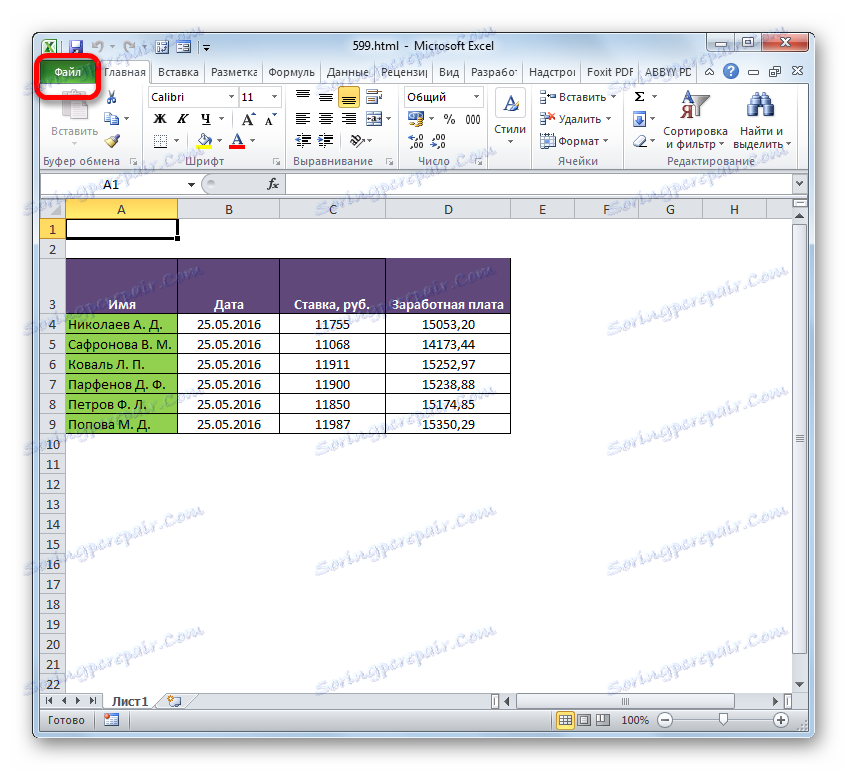
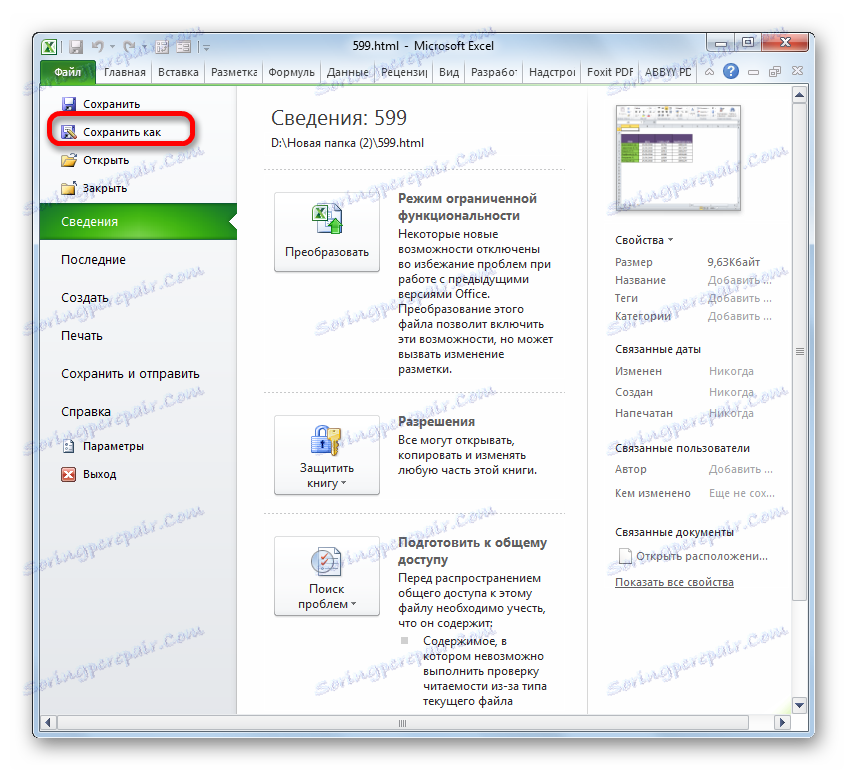
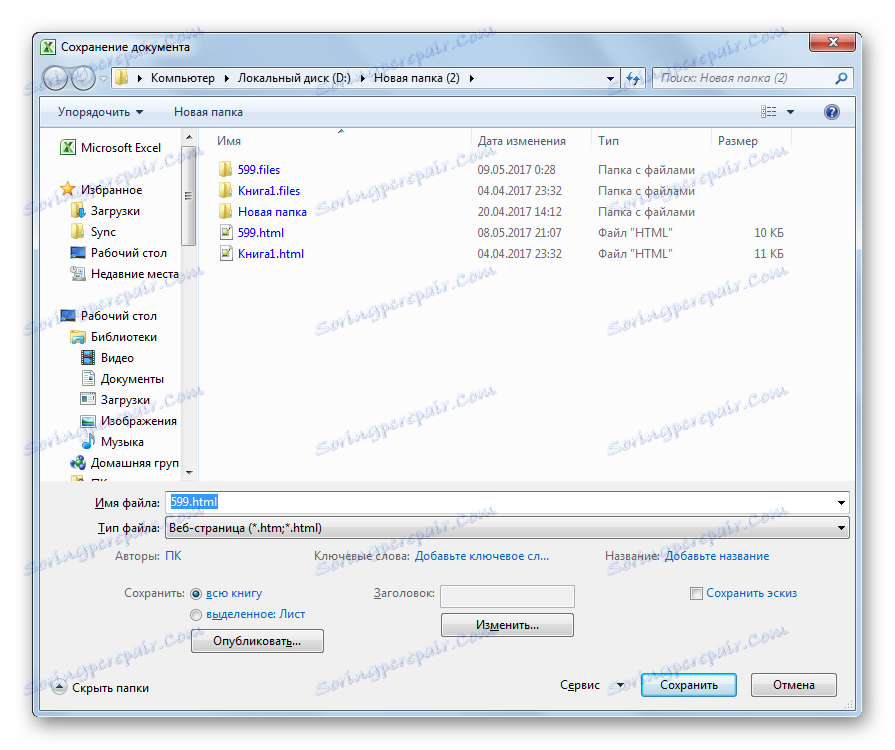
Ako môžete vidieť, je ľahké previesť súbor z HTML do jedného z formátov programu Excel pomocou štandardných nástrojov tohto programu. Ale tí používatelia, ktorí chcú získať ďalšie príležitosti, napríklad na masovú konverziu objektov týmto smerom, môžete odporučiť kúpiť jeden zo špecializovaných platených nástrojov.
